在编辑Word文档时,我们可能会遇到下面的问题:文档打开后,无法显示出输入法状态栏,按输入法切换快捷键也没有反应。这篇文章就跟大家分享一下解决办法。操作步骤:1.打开Word文档后......
2022-05-07 417 word无法显示输入法
有时出于节省纸张或携带查阅方便的需要,我们可能想把多页Word文档打印到一张纸上。那么这个需求在Word2013下就非常容易实现。下面Microsoft酋长就与大家分享一下Word2013把多页文档打印到一张纸上的设置技巧:
首先用Word2013打开需要打印的文档,然后点击左上角的“文件”按钮,再点击左侧列表中的“打印”按钮,就会显示“打印”设置界面。在“设置”区域的底部你可以看到默认的“每版打印 1 页”选项。如图:
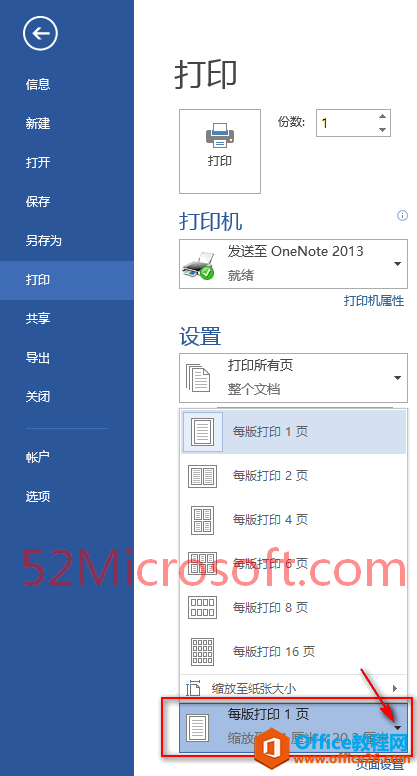
点击“每版打印 1 页”右侧的下三角符号,就会弹出每版打印 * 页的下拉菜单,在其中选择你想要的每版打印多少页选项。然后再点击底部的“缩放至纸张大小”,在右侧弹出的纸张大小列表中选择你想打印的纸张大小。
最后点击上面的“打印”按钮就可以在一张纸上打印出多页文档了。
相关文章

在编辑Word文档时,我们可能会遇到下面的问题:文档打开后,无法显示出输入法状态栏,按输入法切换快捷键也没有反应。这篇文章就跟大家分享一下解决办法。操作步骤:1.打开Word文档后......
2022-05-07 417 word无法显示输入法

人民币符号为,书写顺序为:先写大写字母Y,再在竖划上加上二横,即为,读音为:yun(音:元)。今天,小编给大家分享几个在word中打人民币符号的方法。搜狗输入法输打人民币符号第一......
2022-05-07 286 Word人民币符号

分两步来完成。①合并成一页第一种情况,如果两页的文档是在同一个文档中,那么,你可以通过设置纸张的大小来使得新的一页里能容下原来两页的内容。如果不必打印,那么可以自行设......
2022-05-07 156 word文档两页合并成一页